蓝屏代码0x0000001A怎么处理?有的用户遇到了电脑蓝屏代码0x0000001A的情况,用户看到的还是蓝色的屏幕,那种感觉就别提有多郁闷了,下面,就是小编给大家带来解决电脑蓝屏代码0x0000001A的方法了。
电脑蓝屏代码0x0000001A
原因分析:
蓝屏代码0x0000001A一般是内存管理错误,往往是由硬件引起的,比如新安装的硬件、内存本身存在问题等,如果是在装系统的时候出现的话,那么就有可能是电脑硬件未达到安装windows系统的最小内存以及磁盘要求了。
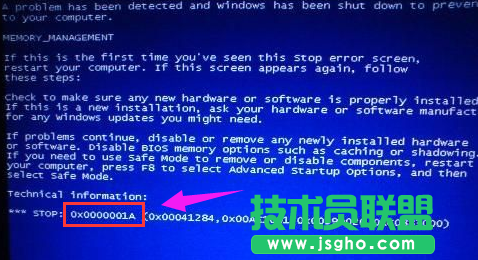
系统蓝屏系统软件图解1
需要检查使用的内存条的容量和规格是否符合Windows系统本身的要求。
可以使用替换法,找一条正常使用的内存条更换看问题是否解决。

蓝屏代码系统软件图解2
第二种出现这错误代码的原因,一般就是新安装的硬件设备或者驱动程序出现了故障。
这时需要从电脑上拆除新安装的硬件设备,然后尝试重新启动。

蓝屏系统软件图解3
如果手头上有可以替换的硬件,建议使用替换法,
如果替换的硬件可以正常使用,那就证明新安装的硬件本身出现了故障。
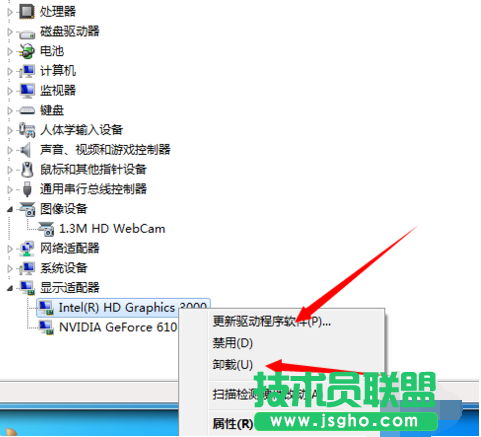
系统蓝屏系统软件图解4
如果是没有安装新的硬件,就应该考虑一下,是否是最新安装的硬件驱动程序出现了问题。

蓝屏代码系统软件图解5
这时可以进入安全模式或者通过其他设备引导电脑进入pe模式下删除最新的驱动程序。
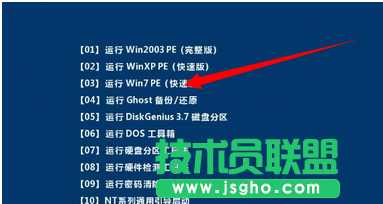
蓝屏系统软件图解6
以上就是解决电脑蓝屏代码0x0000001A的操作流程了。